Mediacom Router Login & Home Network Manager Gids
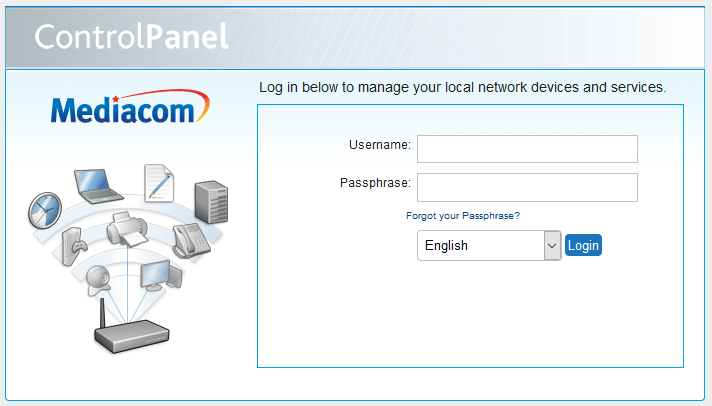
Inhoudsopgave
Kort overzicht
Het begrijpen van de Mediacom router login stappen is belangrijk als u enkele instellingen wilt wijzigen, zoals het instellen van een aangepaste Wi-Fi-netwerknaam, het beveiligen van het netwerk met een wachtwoord, het in- of uitschakelen van WiFi, het instellen van port forwarding, het toevoegen, verwijderen en labelen van apparaten en nog veel meer.
Als u een van deze dingen wilt doen is de eerste stap om toegang te krijgen tot de Mediacom router instellingen door deze router login gids te volgen.
NB: Als u een gehuurde modem/router gebruikt, is het mogelijk dat het Mediacom-bedieningspaneel is uitgeschakeld. Ga in dat geval naar "Inloggen bij Mediacom Home Network Manager" in dit artikel. Volg anders de volgende stappen of zoek het merk van uw router op onze website voor meer gedetailleerde instructies.
Wat je nodig hebt:
- Mediacom draadloze router
- Laptop of een desktop computer, tablet of smartphone
- Toegang tot het Wi-Fi-netwerk
Hoe krijg ik toegang tot mijn Mediacom-controlepaneel?
Toegang tot de instellingen van de Mediacom-router kan handmatig via het standaard IP-adres of via de Home Network Manager.
Volg deze stappen om handmatig verbinding te maken met behulp van het IP-adres:
STAP 1: Maak verbinding met het thuisnetwerk
Afhankelijk van het apparaat waarmee u wilt inloggen op uw Mediacom-router kunt u een draadloze verbinding gebruiken (smartphone, tablet, laptop) of een bekabelde verbinding via de netwerkkabel (desktop of laptop).
OPMERKING: Wij raden sterk aan een bekabelde verbinding te gebruiken om de wijzigingen door te voeren, omdat u bij het opslaan van sommige specifieke wijzigingen kunt worden afgemeld bij de router.
Een andere reden om verbinding te maken met het netwerk is dat alleen apparaten die verbonden zijn met het netwerk toegang hebben tot de inlogpagina van de router. Als uw apparaat niet verbonden is met het netwerk kunt u niet inloggen op uw Mediacom-router.
STAP 2: Start uw browser en typ het IP-adres van de Mediacom-router in de adresbalk.
Het standaard Mediacom router IP adres is 192.168.0.1.
U moet uw webbrowser opstarten en dan dit IP-adres in de adresbalk van de browser typen.
Nadat u op de knop Enter op het toetsenbord of de knop Go op uw tablet of smartphone hebt gedrukt, wordt u naar de inlogpagina van de Mediacom-router geleid om de standaard gebruikersnaam en het standaard wachtwoord in te voeren.
Zie ook: Kerala Vision Router Login: Hoe in te loggen op het webgebaseerde hulpprogrammaAanbevolen lectuur:
- Mediacom internetverbinding valt vaak weg
- Welke modems zijn compatibel met Mediacom?
- Mediacom Wi-Fi werkt niet (eenvoudige oplossingen)
STAP 3: Voer de standaard Mediacom router inloggegevens in
Een van de vragen die tijdens deze stap verschijnen is - Hoe vind ik mijn standaard gebruikersnaam en wachtwoord? ?
Wel, de standaard router gebruikersnaam en wachtwoord voor Mediacom router zijn als volgt:
Standaard gebruikersnaam: admin
Standaard wachtwoord: wachtwoord
Als de officiële inlogpagina van de Mediacom-router de gebruikersnaam en het wachtwoord echter om de een of andere reden niet accepteert, kunt u de handleiding van de router raadplegen en de sticker die zich meestal aan de onderkant van de router bevindt. Zoek er gewoon naar, deze sticker bevat meestal het standaard IP-adres van de Mediacom-router, evenals de standaard gebruikersnaam en het wachtwoord waarmee u op de router kunt inloggen.
Hoe in te loggen op Mediacom Home Network Manager
De Mediacom Home Network Manager is een toepassing die is ontworpen om klanten te helpen hun thuisnetwerk eenvoudig te beheren.
STAP 1: Ga naar de Home Network Manager pagina
Start uw browser en ga naar homewifi.mediacomcable.com
Daarvoor heb je een werkende internetverbinding nodig.
STAP 2: Typ de Mediacom ID
Wanneer u gevraagd wordt de Mediacom ID in te voeren om in te loggen op de thuisnetwerkbeheerder.
De standaard login gebruikersnaam is uw Media com e-mail adres. Vermeld @Mediacombb.net.
Het standaard wachtwoord is meestal het MAC-adres van de modem/router. Zorg ervoor dat het zonder spaties en in hoofdletters wordt ingevoerd.
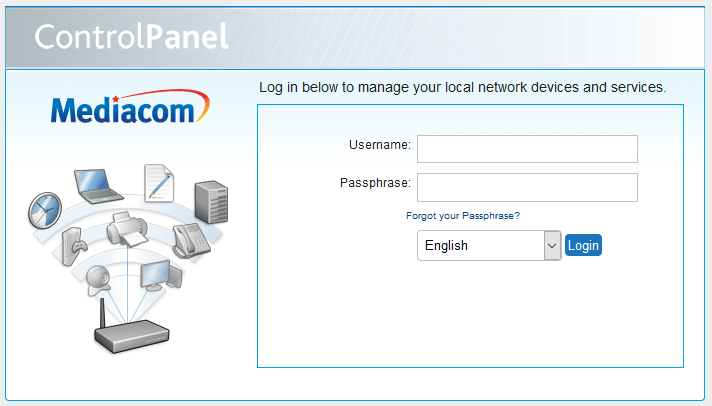
STAP 3: Klik op Inloggen
Als u op de knop Aanmelden klikt, kunt u uw thuisnetwerk beheren.
Wanneer u inlogt, kunt u uw draadloze netwerk in- en uitschakelen, de naam en het wachtwoord van het draadloze netwerk wijzigen, het draadloze kanaal wijzigen, enz. Als u van gamen houdt, kunt u regels voor het doorsturen van poorten instellen.
Als u niet zeker bent van het wachtwoord en u hebt het een paar keer verkeerd getypt, kunt u worden afgesloten. Om het wachtwoord te ontgrendelen kunt u klikken op de functie Wachtwoord vergeten of 15 minuten wachten en het opnieuw proberen. Als het probleem aanhoudt, kunt u contact opnemen met de Mediacom-klantenservice of via hun sociale media op Twitter en Facebook.
Aan het eind
We hopen dat je nu toegang hebt tot de Mediacom router instellingen dankzij onze Mediacom router login gids.
Met de Mediacom Home Network Manager kunt u echter de meeste instellingen beheren die u normaal gesproken via de beheerpagina van de router zou wijzigen.
Zie ook: Verizon Fios WAN-lampje uit: waarom en hoe repareren?
